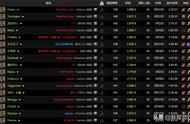win7系统不同的磁盘盘符记录着不一样的文件和程序,安装完win7系统发现盘符是错乱的,D盘变成了光驱,本应该是D盘的确变成了F盘,如果磁盘盘符要是不对的话,安装在该盘中的软件由于路径不对是无法运行的,而且盘符错乱也给操作电脑造成很大不便,遇到此类故障问题该怎么解决呢?下面向大家介绍具体解决方法。

1、打开磁盘管理工具,右键点击桌面“计算机”图标——选择“管理”——在管理界面选中“磁盘管理”;

2、我们右键点击光驱,并选择“更改驱动器号和路径”;

3、在弹出的窗口中点击“更改”,然后我们为光驱设定一个空闲的盘符,设为盘符“J”;系统会提示你是否要更改,我们选“是”;

4、将光驱盘符更改完成后,我们再按第3步操作 把F盘更改为“D盘”,为什么要先更改光驱盘符呢?因为之前D盘是给光驱占用了,我们要先空闲出来才能为别的磁盘分配“D盘”,要不然在更改的时候是不会出现“D”选项的。

5、现在我们已经把原来的F盘改为D盘了,我们还是重复第3步操作,将光驱改成E盘,毕竟按顺序看起来更清爽一点。到这里我们就把盘符给修复回去了。

win7系统盘符错乱修复的教程就先分享到这里,有需要的用户欢迎大家掌握操作。
关注学识电脑科技,了解更多~~!
,